Windows 10에는 때때로 발생하는 수수께끼 같은 오류와 겉보기에 무작위적인 문제가 부족하지 않습니다. 이것이 아마도 Microsoft가 시스템 오류를 추적하고 보고하는 전용 프로그램을 가지고 있는 이유일 것입니다.
예외는, 때때로 바로 그 동일한 시스템 자체가 잘못되는 경우가 있습니다! 그렇다면 두려운 Werfault.exe 오류에 대해 무엇을 할 수 있습니까? 트릭을 수행할 수 있는 몇 가지 제안 사항이 있습니다.
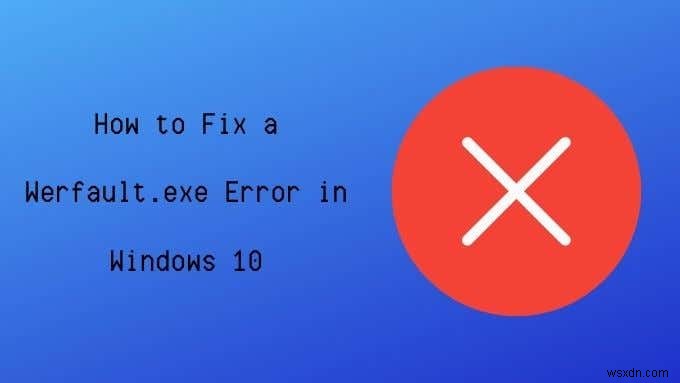
Werfault.exe란 무엇입니까?
위에서 언급했듯이 Werfault.exe는 Windows 10의 오류 보고 시스템의 일부이지만 작업이 다소 구체적입니다. 오류가 발생한 응용 프로그램과 Microsoft 운영 체제의 중간 역할을 합니다.
Werfault는 애플리케이션 오류의 로깅 및 전송을 관리하는 오류 보고 프로세스입니다. 제 역할을 하고 있을 때, 당신은 그것이 거기에 있다는 것을 결코 알지 못할 것입니다.
Werfault.exe가 오류를 일으키지 않을 수 있습니까?
"Werfault"라는 이름은 표시되는 오류의 일부일 수 있지만 이것이 항상 Werfault 자체가 실제로 범인이라는 의미는 아닙니다.
하나의 특정 응용 프로그램을 실행할 때만 오류가 발생하는 경우 문제는 Werfault 자체가 아니라 해당 응용 프로그램에 있을 가능성이 있습니다. 마찬가지로 특정 작업을 수행할 때마다 오류가 발생한다면 실제로 오류를 발생시킨 해당 작업과 관련이 있을 수 있습니다.
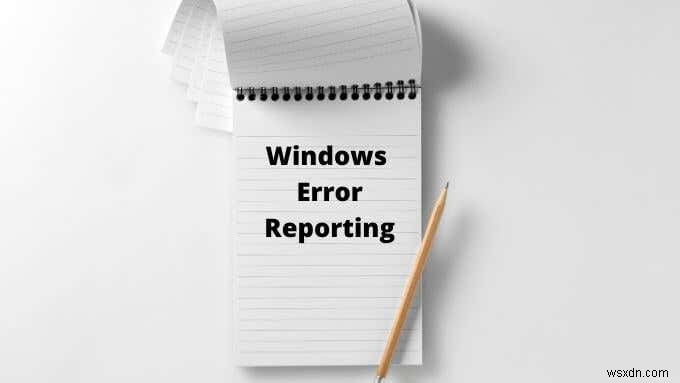
Werfault 오류가 무작위적이고 간헐적이며 명백한 것과 관련이 없는 것 같다면 오류 보고 시스템에 문제가 있다는 신호일 수 있습니다. 열려고 하는 모든 응용 프로그램에서 발생하는 경우 Werfault 문제일 수도 있습니다.
일반적인 결함 오류 원인
그렇다면 왜 Werfault가 잘못됩니까? 이유는 다양하지만 일화적인 보고서와 효과가 있는 것으로 보이는 다양한 수정 사항에 따르면 몇 가지 공통된 스레드가 있습니다.
- 보고 시스템을 손상시키는 특정 애플리케이션.
- 바이러스로 인한 파일 손상
- 소프트웨어 또는 하드웨어 문제로 인한 시스템 파일 손상
- 시스템 업데이트에 결함이 있습니다.
- 부적절한 애플리케이션 설치/제거.
- Werfault.exe 또는 WerMgr.exe가 삭제되었습니다.
Werfault.exe 오류 문제 해결
아래 제안된 수정 사항은 모두 이러한 원인 중 하나 또는 적어도 그와 다소 관련이 있는 원인을 기반으로 합니다.
1. 컴퓨터 다시 시작

모든 사람이 이 기본 문제 해결 단계를 알고 있어야 합니다. 그러나 이 기본 문제 해결 수정을 시도하지 않았다면 계속해서 컴퓨터를 다시 시작하십시오. 대부분의 경우 문제는 간단히 다시 시작하면 사라집니다.
2. 바이러스 백신 소프트웨어 실행
바이러스 및 기타 맬웨어는 실행 프로세스에 합법적인 프로그램과 매우 유사한 이름을 지정하여 위장하는 경우가 있습니다. 아마도 "Werfault_.exe" 또는 "wefau1lt.exe"와 같은 것입니다.

Werfault 오류는 맬웨어 손상의 결과일 수 있는 특정 시스템 파일의 손상으로 인해 발생할 수도 있습니다. 두 경우 모두 안전을 위해 바이러스 검사를 실행해야 합니다.
3. 시스템 파일 검사기 사용
Windows 10에는 Windows 설치의 손상을 빠르게 검사하고 해당 파일을 손상되지 않은 새 복사본으로 교체할 수 있는 편리한 유틸리티가 있습니다. 스캔을 실행하려면 다음을 수행하십시오.
- 시작 버튼을 마우스 오른쪽 버튼으로 클릭 .
- Windows Powershell(관리자) 선택 .
- sfc /scannow를 입력합니다. Enter 키를 누릅니다. .
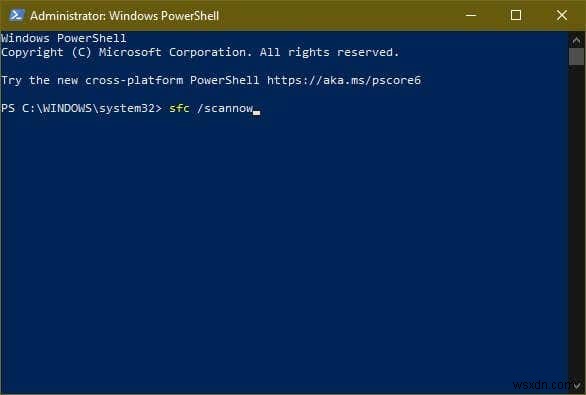
- 프로세스가 완료될 때까지 기다리세요.
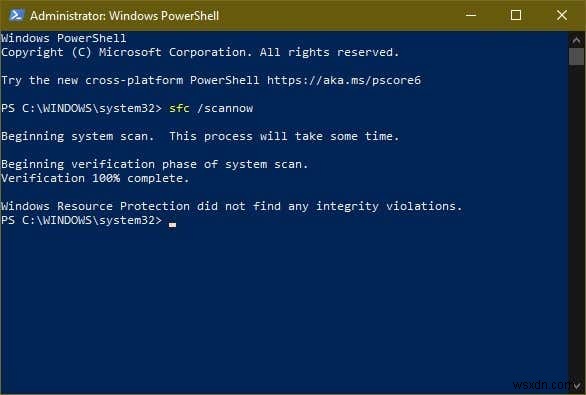
도구에서 오류를 발견하면 알려주고, 그렇지 않으면 무결성 오류가 발견되지 않고 프로세스가 완료됩니다.
4. 드라이브에서 오류 스캔
평판이 좋은 브랜드의 SSD를 사용하는 경우 드라이브에서 읽기 오류가 발생할 가능성은 거의 없습니다. 그러나 기계식 드라이브와 품질이 낮은 SSD는 이러한 문제가 발생하기 쉽습니다. 이로 인해 파일 손상 및 기타 데이터 무결성 문제가 발생할 수 있습니다. Windows 디스크 검사기를 실행하면 이 문제를 빠르게 감지할 수 있습니다.
- Windows 파일 탐색기를 엽니다.
- 확인하려는 드라이브를 마우스 오른쪽 버튼으로 클릭합니다.
- 속성 선택 .
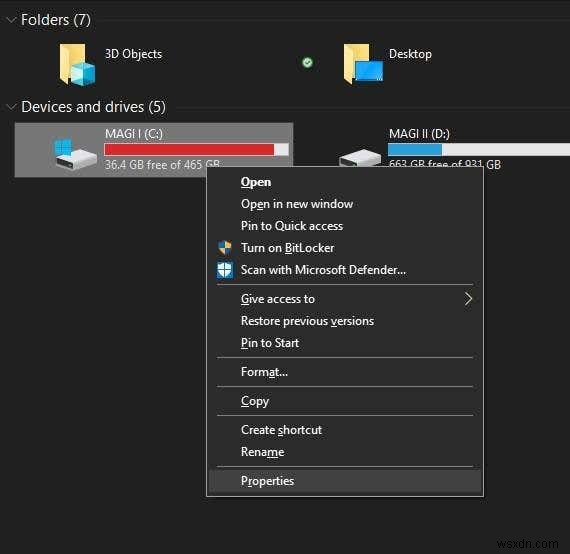
- 도구 선택 탭.
- 오류 검사에서 검사를 선택합니다. .
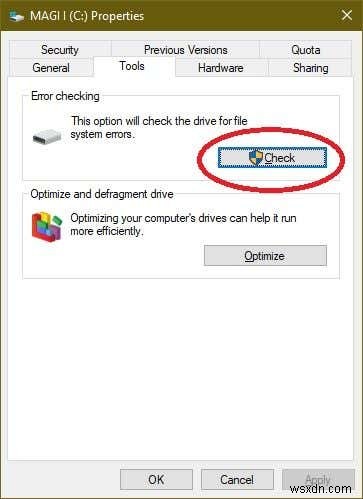
- 드라이브 스캔 선택
도구가 오류를 발견하면 사용자에게 알려주고 복구를 시도할 수 있는 옵션을 제공합니다. 드라이브에 심각한 기계적 또는 물리적 문제가 있는 경우 조만간 교체해야 합니다.
4. RAM 테스트
컴퓨터는 RAM에 보관된 데이터에 발생하는 오류에 대해 그다지 관대하지 않습니다. 단일 비트가 제자리를 벗어나면 애플리케이션 또는 전체 운영 체제가 다운될 수 있습니다.
응용 프로그램 충돌로 이어지는 메모리 위반은 응용 프로그램 코드의 버그로 인한 것일 수 있지만 메모리 오류로 인한 것일 수도 있습니다.
결함이 있는 RAM을 찾아내는 것은 매우 까다로울 수 있지만 Windows 10에는 사용할 수 있는 진단 도구가 내장되어 있습니다.
- 시작 메뉴 열기 .
- Windows 메모리 진단 입력 .
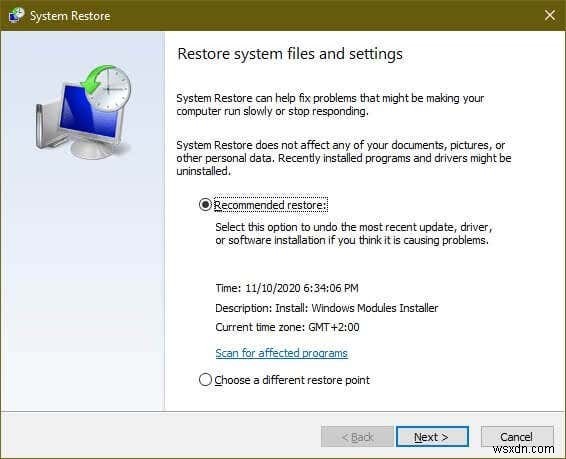
- 애플리케이션을 실행합니다.
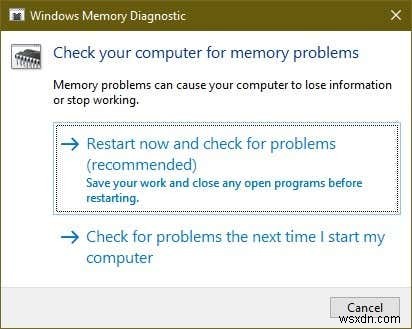
- 지금 다시 시작하고 문제 확인을 선택합니다. .
시스템을 다시 시작하기 전에 열려 있는 모든 응용 프로그램을 닫고 작업을 저장하십시오. 메모리 진단 도구가 메모리에 문제를 발견하면 해당 모듈을 교체해야 합니다.
드문 경우지만 마더보드 또는 메모리 컨트롤러 자체가 메모리 오류의 원인일 수 있습니다. 그러나 거의 항상 메모리 모듈이 범인일 가능성이 가장 높습니다.
5. 일시적으로 오류 보고 비활성화
Werfault.exe 오류를 무시하고 싶다면 잠시 동안만 Windows 오류 보고를 끌 수 있습니다.
- 시작 버튼을 마우스 오른쪽 버튼으로 클릭 .
- Windows PowerShell(관리자) 선택 .
- services.msc를 입력합니다. Enter 키를 누릅니다. .
- Windows 오류 보고 서비스를 마우스 오른쪽 버튼으로 클릭합니다. .
- 속성 선택 .
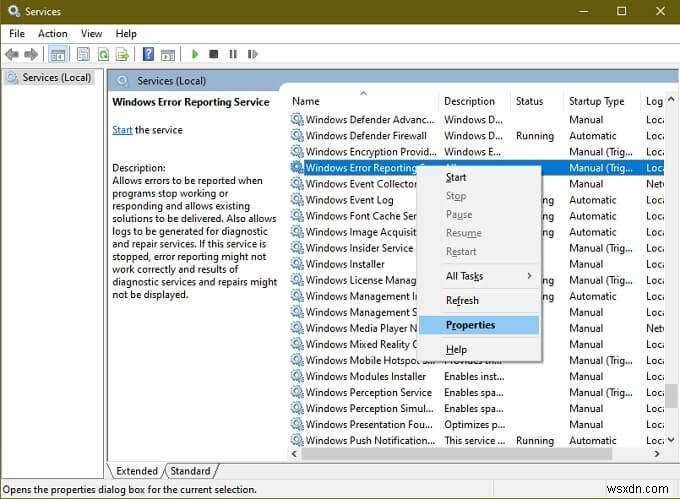
- 시작 유형에서 사용 안 함을 선택합니다. .
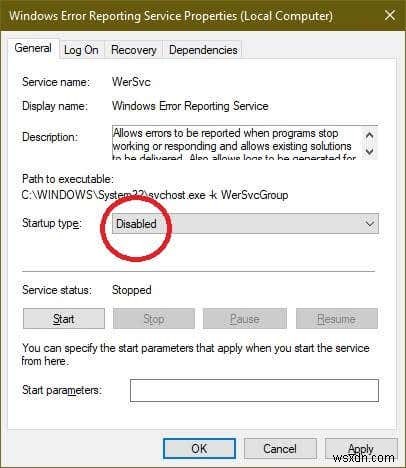
물론 응용 프로그램에서 오류가 계속 발생하지만 Werfault 자체는 더 이상 로드되지 않습니다. 따라서 Werfault.exe 오류가 표시되지 않아야 합니다. 물론 이것은 근본적인 문제를 해결하는 데 아무런 도움이 되지 않지만 해당 문제를 찾을 때까지는 컴퓨터를 잠시 동안 다시 사용할 수 있게 만드는 한 가지 방법입니다.
6. 시스템 복원 사용 또는 업데이트 확인
Werfault와 관련된 문제가 시스템의 변경 사항이 변경된 후 시작된 경우 Windows 및 하드웨어 드라이버를 최신 버전으로 업데이트하는 것을 고려할 수 있습니다.
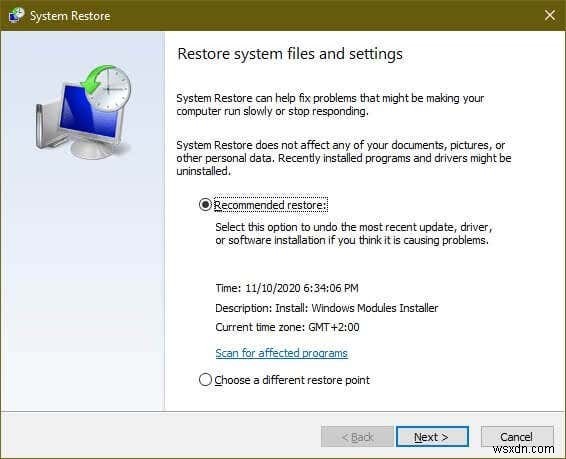
또는 시스템 복원(또는 사용자가 만든 타사 백업)을 사용하여 문제가 존재하지 않았던 시간으로 시스템을 롤백할 수 있습니다. 백업 이후 시스템에서 변경된 사항으로 인해 문제가 발생한 경우 운이 좋으면 문제가 사라집니다.
완벽한 재앙이 시작되었습니다!
결함 오류는 그렇게 비밀스러울 수 없기 때문에 오류를 제거하는 것은 무작위 수정을 시도하는 것처럼 느껴질 수 있습니다. 그 중 하나가 붙기를 바랍니다. 실제로 이러한 일반적인 문제 해결 팁을 따르면 문제의 원인이 무엇이든 해결할 수 있습니다.
결함 오류의 원인이 명확하지 않은 경우 Microsoft 지원 또는 문제를 일으킬 수 있는 특정 앱의 특정 개발자에게 문제에 대한 세부 정보를 보내는 것이 좋습니다. 요즘에는 Windows 10 설치를 재설정하는 것도 비교적 쉽습니다. 대체할 수 없는 모든 데이터를 미리 백업했는지 확인하십시오.
풀 수 없는 결함 오류가 발생했습니까? 아래 댓글에 이에 대해 작성해 보세요. 아마도 우리 독자 커뮤니티 회원이 당신이 찾던 답을 얻을 수 있을 것입니다.
